Содержание
«Вы не фотографируете, вы делаете». Это делает редактирование важным аспектом фотографии. Если вы только начинаете, вы наверняка просмотрели множество руководств по редактированию, и двумя наиболее очевидными вариантами будут либо Lightroom, либо Snapseed. Эти приложения очень похожи друг на друга, но отличаются друг от друга. Если вы когда-нибудь запутались в выборе пути, у нас есть для вас подробное сравнение.
Lightroom против Snapseed
1. Пользовательский интерфейс
Пользовательский интерфейс, несомненно, является важной частью любого приложения для смартфона. Вы не хотите, чтобы пользователь открывал приложение и целый час возился с ним, просто чтобы разобраться в приложении. Поэтому идеальное приложение для редактирования должно быть хорошо спроектировано и включать практически все функции, доступные одним касанием.
Snapseed имеет минимальный интерфейс, и вы сразу с ним освоитесь. Одновременно можно открыть только 1 фотографию. Как только изображение загрузится, внизу появятся три вкладки: Стили, Инструменты и Экспорт. В разделе «Стили» вы найдете заранее определенные шаблоны, которые можно применить к изображению. На вкладке «Инструменты» есть все необходимые инструменты редактирования, предлагаемые Snapseed. По завершении вы можете использовать вкладку «Экспорт», чтобы сохранить отредактированную фотографию на телефоне.
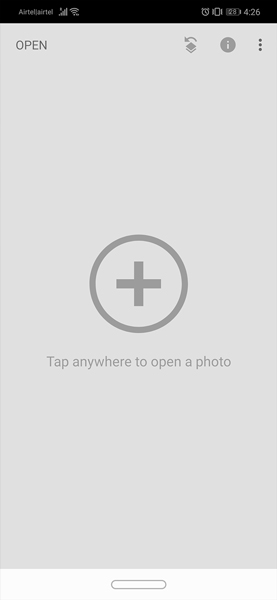
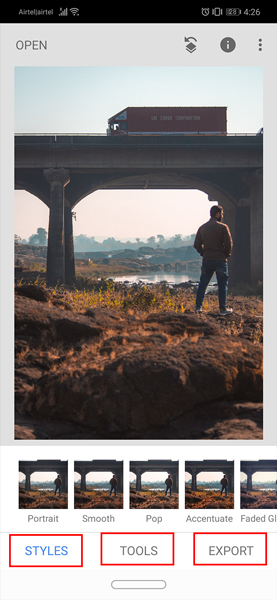
Lightroom, напротив, имеет неинтуитивный пользовательский интерфейс. Если вы не знакомы с экосистемой Adobe, вам понадобится некоторое время, чтобы понять, как начать редактирование.
Вы можете импортировать свои фотографии в Lightroom, нажав кнопку «Добавить изображение» на нижней плавающей панели. Рядом с ним находится встроенное приложение камеры Lightroom. Приложение камеры помогает делать фотографии в формате RAW, а также имеет полноценный ручной режим. Если вы только начинаете, вам будет сложно найти варианты в Lightroom. Вы также можете создавать альбомы, чтобы классифицировать свои изменения и фотографии.
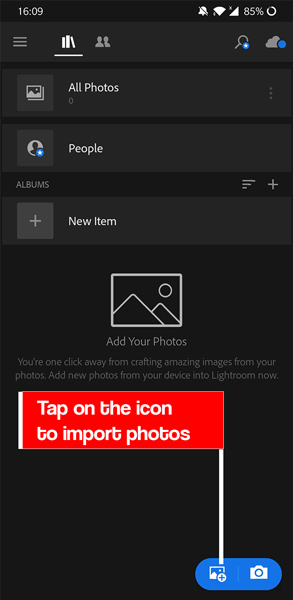
Меню редактирования фотографий
Теперь перейдем непосредственно к редактированию фотографий. В Snapseed независимо от того, в каком меню вы находитесь, вам видна вся картинка. Это важно, поскольку вам необходимо предварительно просмотреть изображение, пока вы вносите в него изменения. Редактирование очень удобное и основано на жестах. Итак, за это брауни.
Чтобы применить редактирование, нужно провести пальцем влево и вправо. Для переключения между меню нужно проводить пальцами вверх и вниз.
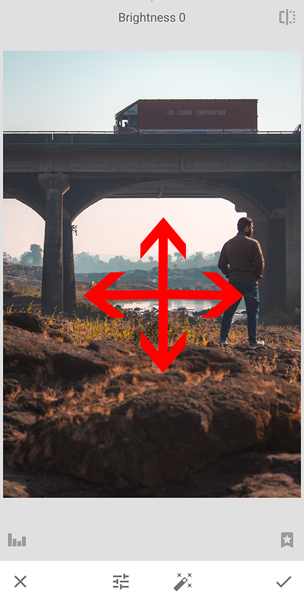
В Lightroom параметры редактирования находятся в нижней части меню. Вы можете нажать на каждый параметр и использовать ползунок, чтобы увеличить или уменьшить эффект. Вы можете дважды нажать на ползунок, чтобы сбросить эффект.
Прочитано: 10 лучших приложений для редактирования фотографий для Android
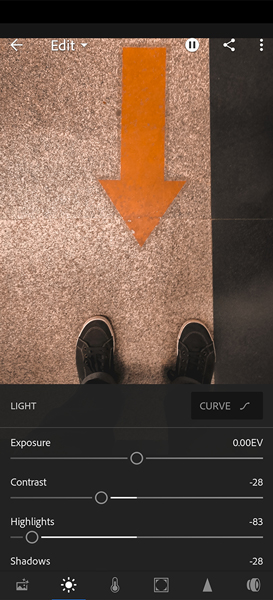
Вердикт: Snapseed 1 – Lightroom 0
Что касается пользовательского интерфейса и пользовательского опыта, я бы отдал его Snapseed. Lightroom прошел долгий путь с точки зрения пользовательского интерфейса, но он никогда не будет таким удобным, как Snapseed. Lightroom пытается согласовать свой пользовательский интерфейс с вариантом для настольного компьютера, чтобы существующему пользователю настольного компьютера Lightroom было легко редактировать его в мобильной версии.
2. Особенности
Теперь давайте перейдем к основному делу, настоящей части редактирования.
Я считаю, что в Snapseed возможности редактирования загромождены и распределены нечетко. Было бы очень полезно, если бы они были распределены по категориям или аккуратно сложены друг на друга.
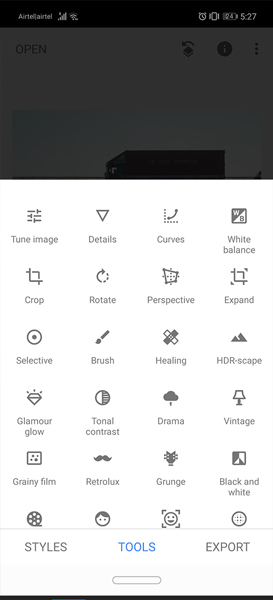
Теперь оба они имеют важные функции для настройки тона, такие как яркость, контрастность, блики и т. д. Я предпочитаю использовать кривые RGB, и они присутствуют в обоих приложениях.
В Snapseed есть несколько замечательных функций, таких как двойная экспозиция, расширение изображения и HDR, которыми я редко пользуюсь, поскольку их нет в Lightroom.
Одна из моих любимых функций в Lightroom — вкладка HSL. Здесь вы можете редактировать каждый цвет на изображении индивидуально. У Snapseed нет такой опции, и это довольно досадно. Говоря о вкладках HSL, HSL означает оттенок, насыщенность и яркость.
Вкладка содержит 8 цветов с отдельным ползунком «Оттенок», «Насыщенность» и «Яркость» для каждого цвета.
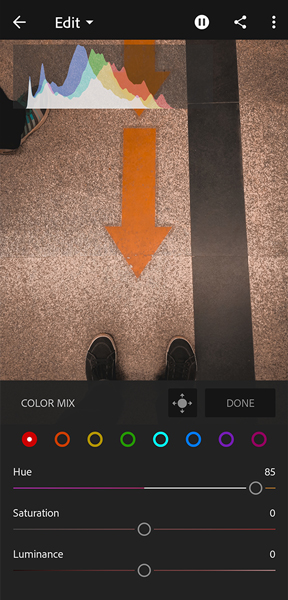
Оттенок позволяет выбрать градиент цвета. Предположим, цветок на вашей фотографии выглядит желтым. Используя Hue, вы можете изменить желтый цвет с оранжевого на зеленовато-желтый.
Насыщенность определяет интенсивность цвета, а яркость — яркость цвета. Ползунок находится в диапазоне от +100 до -100.
Оба приложения предлагают выборочное маскирование, восстановление и клонирование, но Lightroom обеспечивает больший контроль над процессом, тогда как в Snapseed он выполняется автоматически.
Вердикт: Snapseed 1 – Lightroom 1
Snapseed будет хорошим приложением для начала, если вы новичок в редактировании. Иногда мне часто приходится использовать оба приложения для одного редактирования, и это, собственно, вывод для этого раздела. Если вы знаете, что делаете, используйте оба! По-прежнему +1 к Lightroom за вкладку HSL.
3. Обработка изображений RAW
Я бы не стал задумываться об этом год назад, но сейчас существует множество смартфонов, которые могут захватывать изображения в формате RAW. Даже если ваш телефон не поддерживает изображения RAW, вы можете легко получить Открыть приложение камеры и начать работать с изображениями RAW. BDW, вам следует это сделать, если вы серьезно относитесь к редактированию фотографий.
Оба приложения поддерживают редактирование изображений в формате RAW. Lightroom здесь явно имеет преимущество. Существует небольшая разница в том, как оба приложения обрабатывают изображения RAW. Посмотрите на скриншоты ниже:


Эта фотография была намеренно сделана с высокой выдержкой. Приложение Snapseed не очень хорошо обрабатывает светлые участки, и в них могут теряться некоторые детали.
Производители камер не позволяют отправлять изображения в формате RAW с камеры на телефон напрямую через приложение. Таким образом, у вас будет меньше шансов редактировать изображения RAW с камеры на телефоне. Однако я делал это довольно много раз, когда мне приходилось загружать файлы в Instagram, и нашел Lightroom лучшим вариантом.
Вердикт: Snapseed 1 – Lightroom 2
Если вам приходится иметь дело с RAW ежедневно, просто пропустите Snapseed и используйте Lightroom.
4. Слои
Я намеренно включил этот раздел для Snapseed. Вы можете просматривать все свои изменения в виде слоев точно так же, как в Photoshop. Вы можете редактировать слой или применить изменения к выбранной области с помощью кисти.
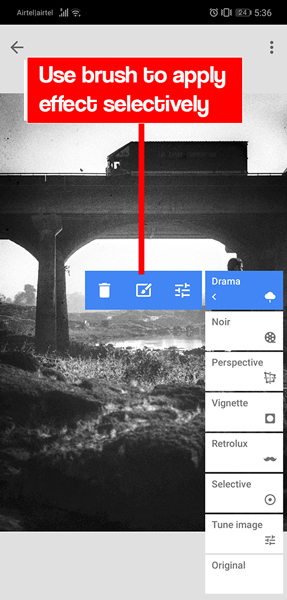
Вердикт: Snapseed 2 – Lightroom 2
Я понимаю, что Lightroom намеренно исключил слои, потому что хочет, чтобы люди использовали для этого Photoshop. Snapseed явно получает за это плюс.
5. Цены
С тех пор, как Google приобрел Snapseed, его можно использовать абсолютно бесплатно. Lightroom для мобильных устройств бесплатен, при этом вы платите за несколько функций, таких как «Исцеление», «Выборочное маскирование» и «Геометрия». Цены начинаются от 5 долларов в месяц, что дорого, и большинство людей на это не согласятся.
Если вы уже заплатили за версию для ПК, вам не нужно отдельно платить за мобильную версию.
Вердикт: Snapseed 3 – Lightroom 2
Итак, какой выбрать?
Это подводит итог нашего детального сравнения Lightroom и Snapseed. Snapseed хорош, если вы занимаетесь мобильной фотографией и редактированием. Минимальный пользовательский интерфейс и возможности быстрого редактирования помогут вам понять ключевые концепции редактирования. Snapseed доступен только для мобильных устройств, а Lightroom доступен как для мобильных устройств, так и для настольных компьютеров.
Когда вы почувствуете, что готовы платить за пакет Adobe и облачные сервисы, лучшим вариантом будет переход на Lightroom.
Читать: Лучшие альтернативы Photoshop для Android, поддерживающие слои
